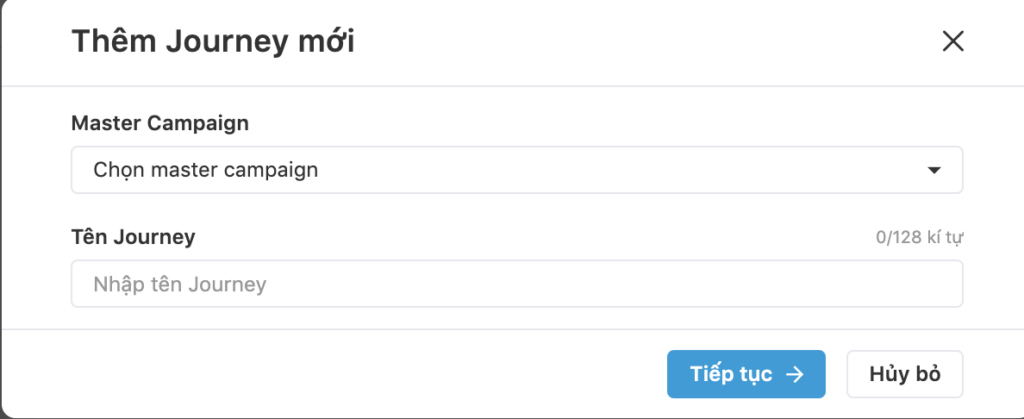Khu vực để người dùng tạo và quản lý Segment theo các tập điều kiện về thuộc tính, hành vi, để người dùng có thể nhận biết những tập được Segment sẽ sử dụng.
Quản lý danh sách Segments
Trên thanh side menu: Bấm chọn Segmentation → Custom Segments → Hiển thị giao diện danh sách Segment.
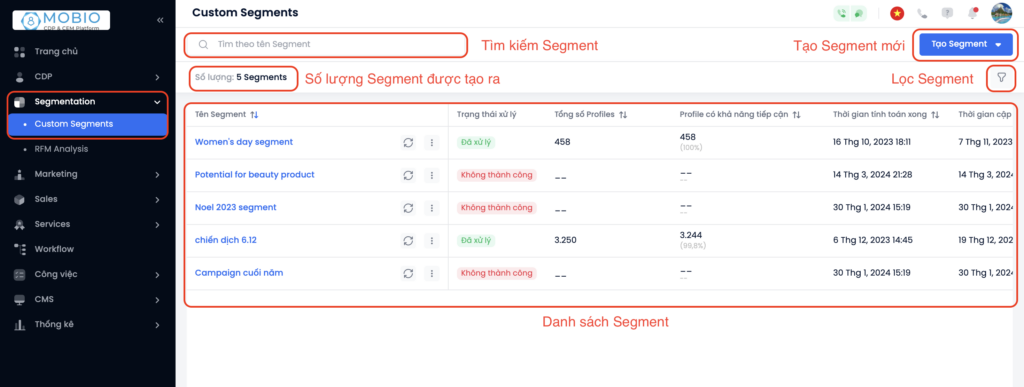
- Số lượng Segment: Đếm tổng số Segment được tạo ra
- Tìm kiếm Segment: Tìm kiếm theo tên Segment
- Tên Segment: Hiển thị tên Segment có thể sắp xếp thứ tự từ A đến Z, ngược lại.
- Trạng thái xử lý: Đã xử lý, Không thành công
- Tổng số Profiles: Là số lượng Profile của lần refresh dữ liệu gần nhất. Chỉ có số lượng này nếu Trạng thái là Đã xử lý.
- Profile có khả năng tiếp cận: Là số lượng profile tiếp cận được qua các kênh + % số so với số lượng profile detect được.
Tạo Segment
Người dùng có thể tạo Segment bằng cách: Tạo lần lượt hoặc Nhập dữ liệu từ file.
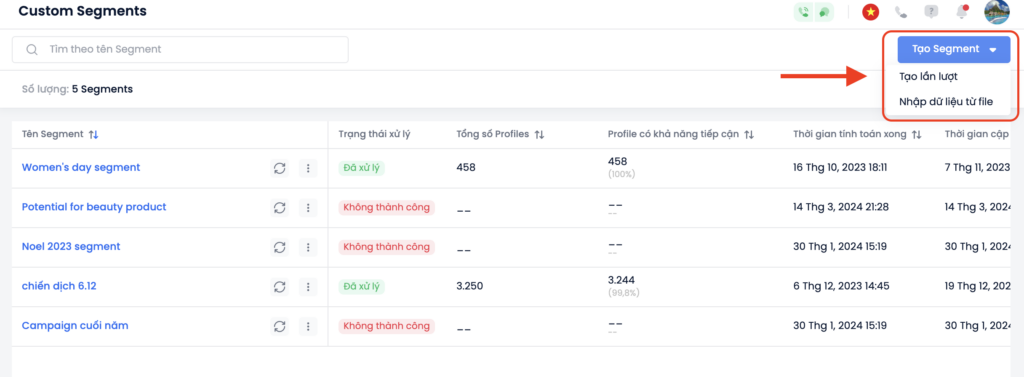
Tạo lần lượt
Bước 1: Bấm button màu xanh Tạo Segment.
Bước 2: Chọn Tạo lần lượt → màn hình hiển thị cửa sổ popup bên góc phải để user điền thông tin tạo mới.
Bước 3: Nhập thông tin:
- Thông tin chung: nhập Tên Segment (bắt buộc), Mô tả.
- Đặc điểm của Segment: chọn điều kiện lọc (tất cả Profiles hoặc Profiles thoả điều kiện được chọn tuỳ thuộc vào nhu cầu của user).
- Thêm nhóm điều kiện: user có thể kết hợp nhiều bộ lọc với nhau theo bộ lọc phức hợp VÀ/LOẠI TRỪ.
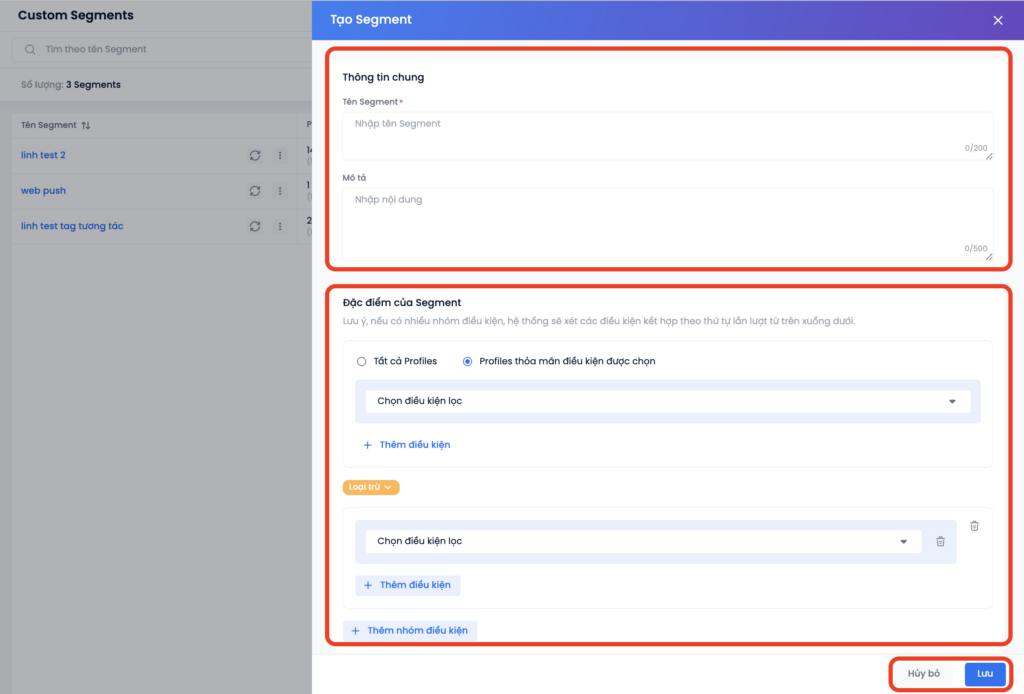
Lưu ý: Nếu có nhiều nhóm điều kiện, hệ thống sẽ xét các điều kiện kết hợp theo thứ tự lần lượt từ trên xuống dưới.
Tối đa được kết hợp 5 bộ lọc phức hợp với nhau.
Bước 4: Bấm Lưu.
Nhập dữ liệu từ file (coming soon)
Xem chi tiết và chỉnh sửa Segment
Xem chi tiết Segment
Tại giao diện quản lý danh sách Segments, nhấn trực tiếp vào tên Segment muốn xem → màn hình chuyển sang trang thông tin của Segment, người dùng có thể:
- Thanh menu tính năng: Phân tích RFM, Tính toán lại, Liên kết với các nghiệp vụ khác.
- Xem thông tin Segment: Trạng thái xử lý, Thời gian tạo, Thời gian tính toán xong, Tổng số Profiles, Profile có khả năng tiếp cận, Nguồn tạo Segment, Mô tả…
- Xem chi tiết thông tin Segment: chi tiết Segment, Lịch sử tính toán, Danh sách Profile mẫu, Đối tượng đang sử dụng Segment.
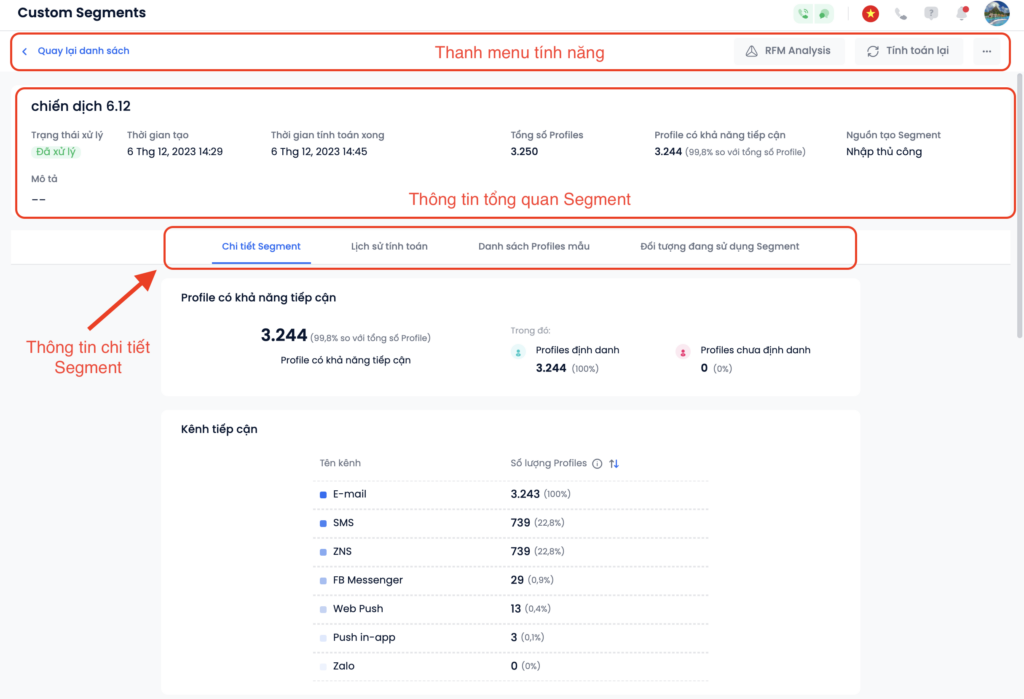
1. Xem chi tiết thông tin Segment:
- Profile có khả năng tiếp cận: Profile định danh, Profile chưa định danh.
- Kênh tiếp cận: tên kênh, số lượng Profile của từng kênh
- Đặc điểm Segment: lọc theo tiêu chí bộ lọc
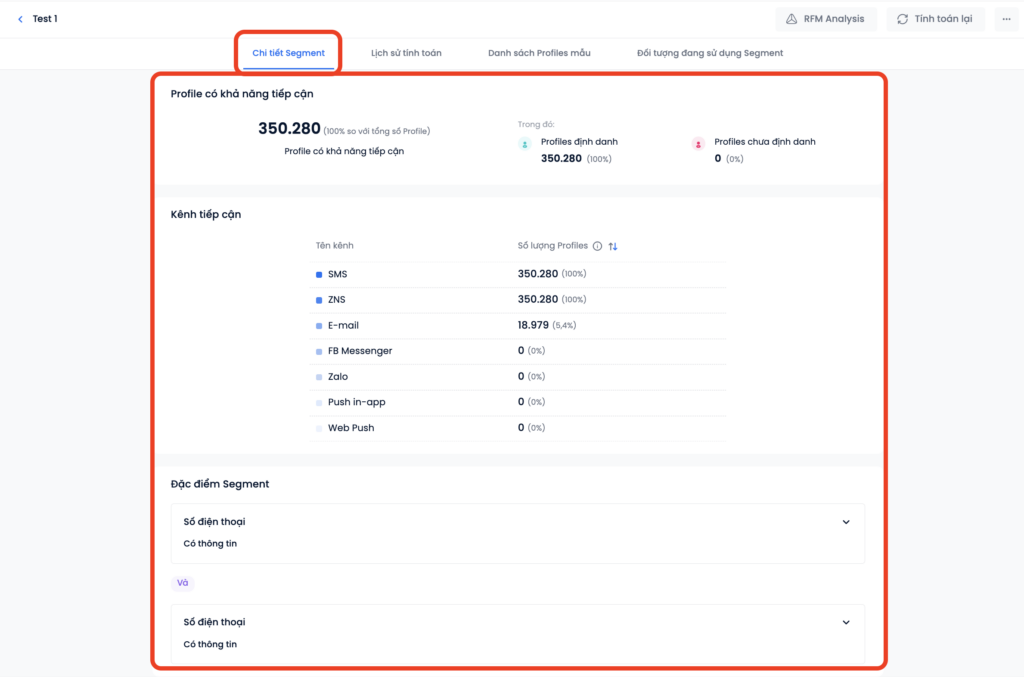
2. Lịch sử tính toán: ghi nhận lịch sử các lần Refesh dữ liệu của 1 Segment.
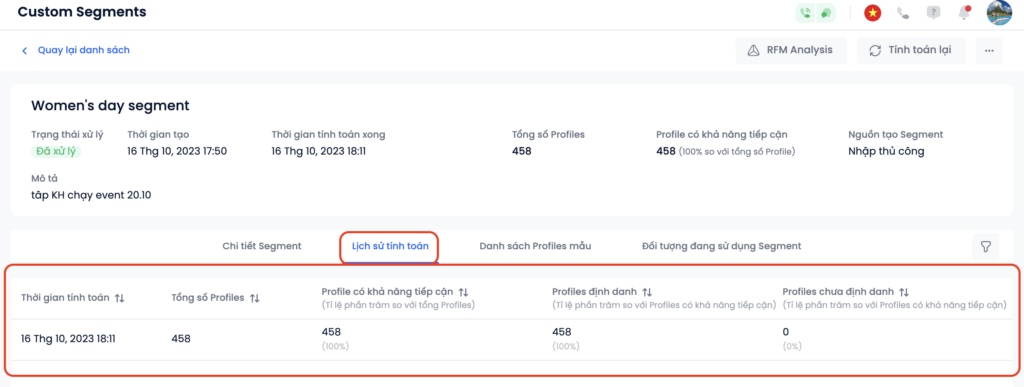
3. Danh sách Profile mẫu: là danh sách 1 số Profile thoả mãn điều kiện của Segment
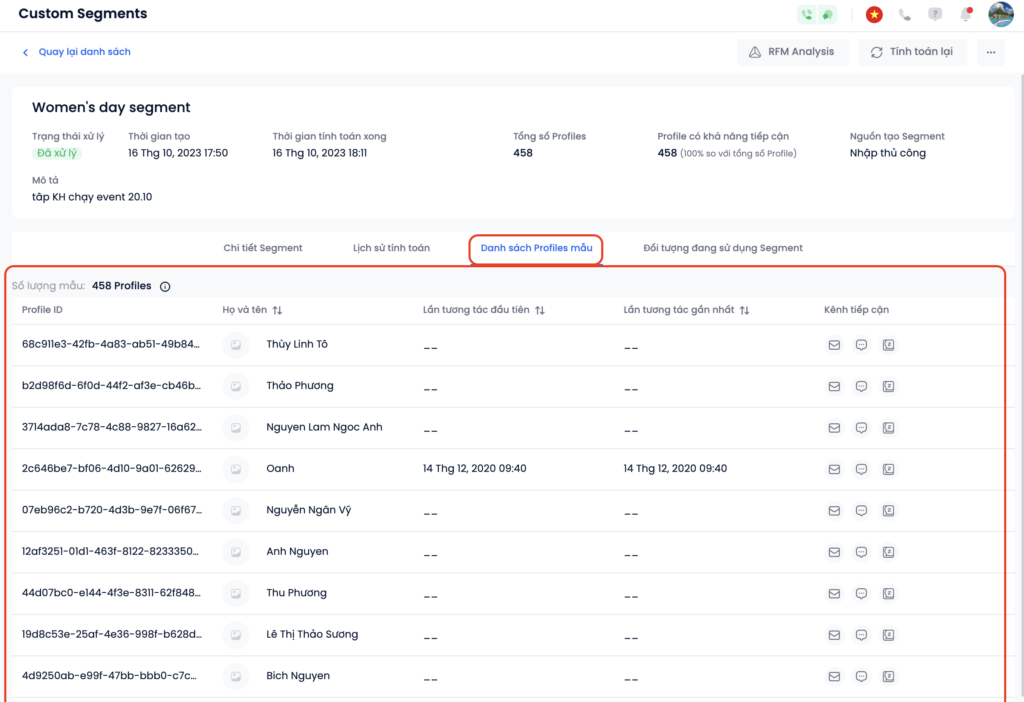
Lưu ý: Số lượng Profile mẫu hiển thị phụ thuộc vào quy mô của Segment, tối đa 1000 Profiles.
4. Đối tượng đang sử dụng Segment: hiển thị các Journey đang sử dụng Segment, các mô hình RFM đang sử dụng Segment.
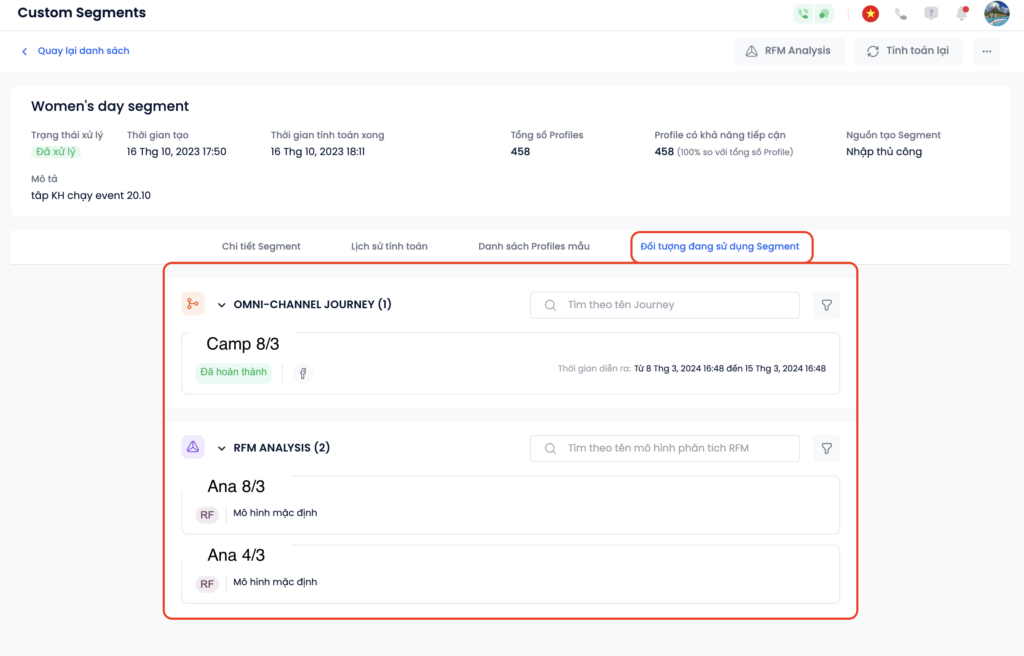
Chỉnh sửa Segment
Chỉnh sửa Segment trên 2 giao diện:
- Trên giao diện chi tiết Segment: để chỉnh sửa các thông tin của Segment phía bên phải màn hình bấm vào dấu (…) màn hình hiển thị popup sửa thông tin → chọn Lưu hoặc Hủy bỏ.
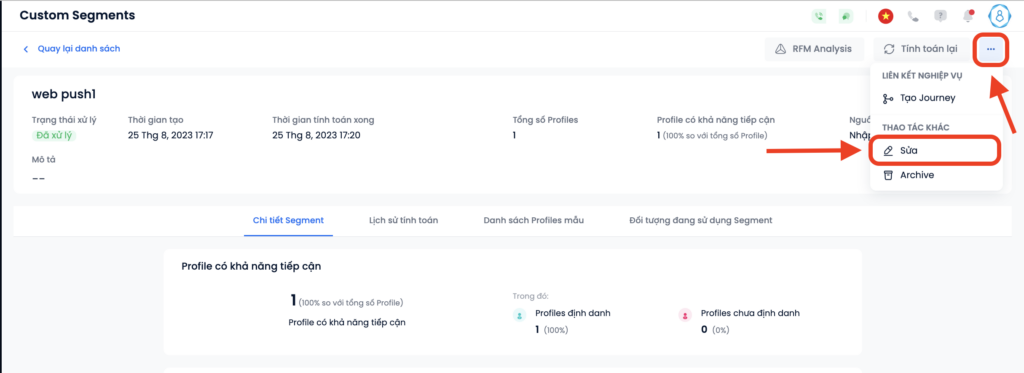
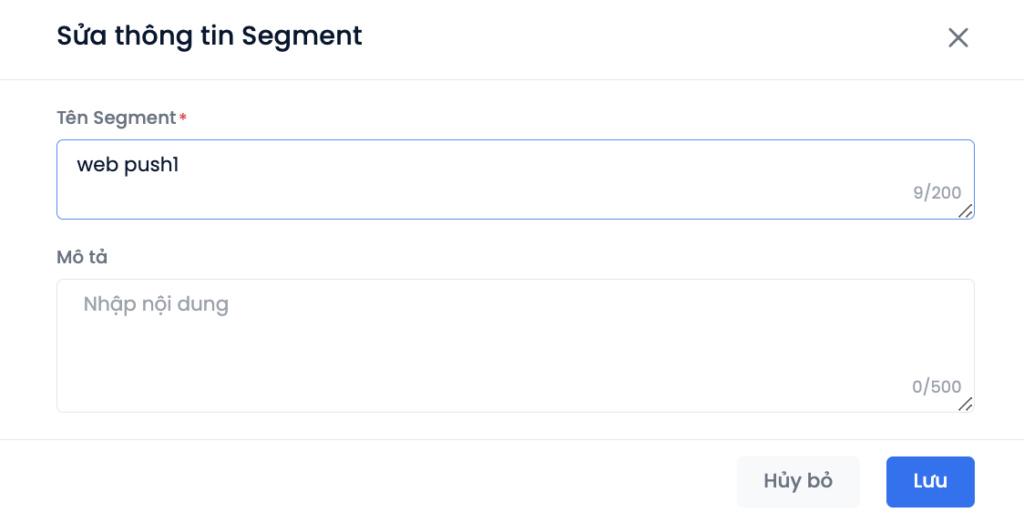
- Trên giao diện quản lý danh sách Segments: chọn chức năng Sửa bên cạnh tên Segment → Màn hình hiện cửa sổ popup để chỉnh sửa và chọn Lưu hoặc Hủy bỏ.
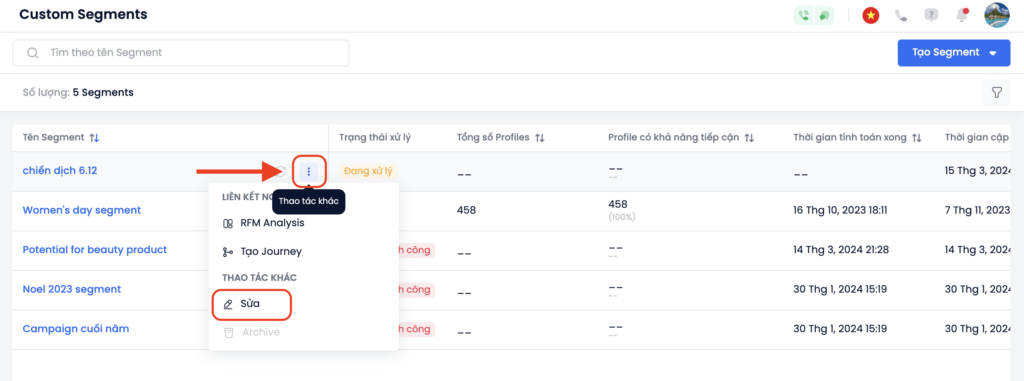
Lọc – Tính toán lại Segment – Archive Segment
Lọc Segment
Trên giao diện quản lý danh sách Segments: chọn icon Filter → Giao diện hiển thị popup bộ lọc → chọn một hoặc nhiều giá trị (tùy theo loại điều kiện) → Áp dụng/ Huỷ bỏ/ Khôi phục bộ lọc.
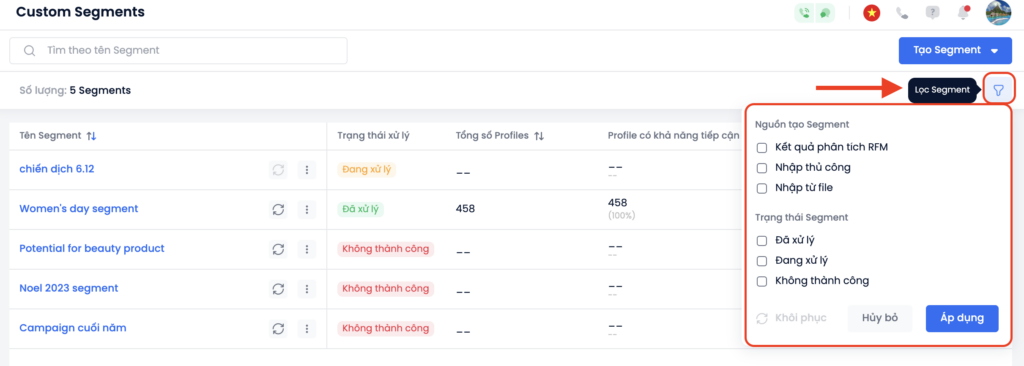
Tính toán lại Segment
Tính toán lại Segment trên 2 giao diện:
- Trên giao diện quản lý danh sách Segments: chọn icon tính toán lại bên cạnh tên Segment → Hệ thống sẽ tiến hành tính toán lại. Từ trạng thái Đã xử lý sẽ chuyển sang trạng thái Đang xử lý.
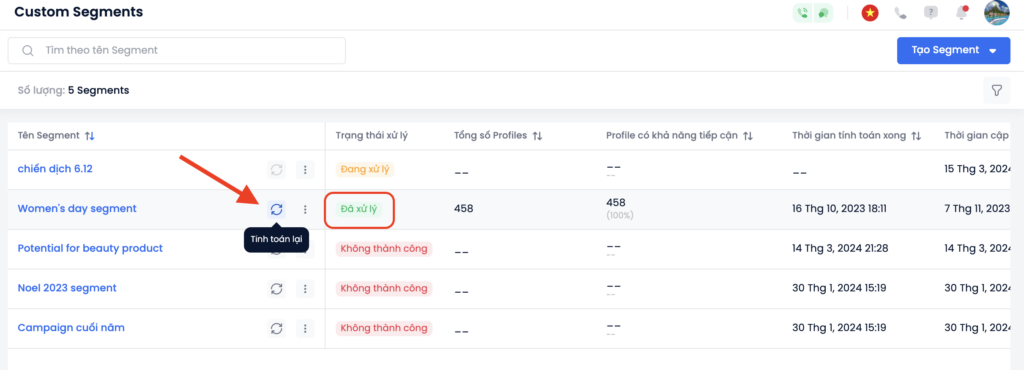
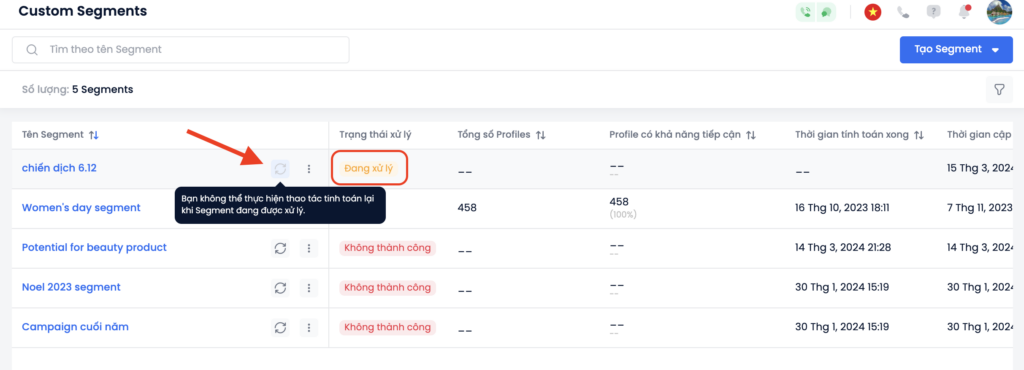
- Trên giao diện chi tiết Segment: phía bên phải màn hình bấm vào icon Tính toán lại → Hệ thống sẽ tiến hành tính toán lại. Từ trạng thái Đã xử lý sẽ chuyển sang trạng thái Đang xử lý.
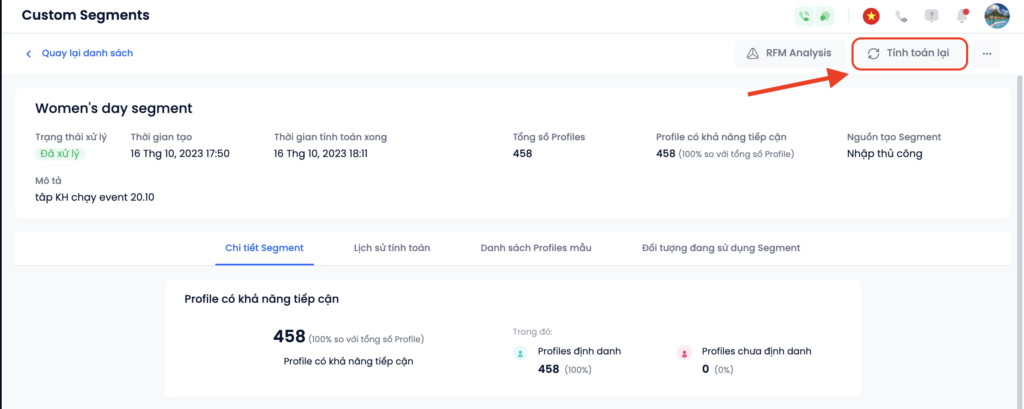
Archive Segment
Archive Segment trên 2 giao diện:
- Trên giao diện quản lý danh sách Segments: chọn icon (…) lại bên cạnh tên Segment → Màn hình popup thông tin Archive → Archive/Huỷ bỏ.
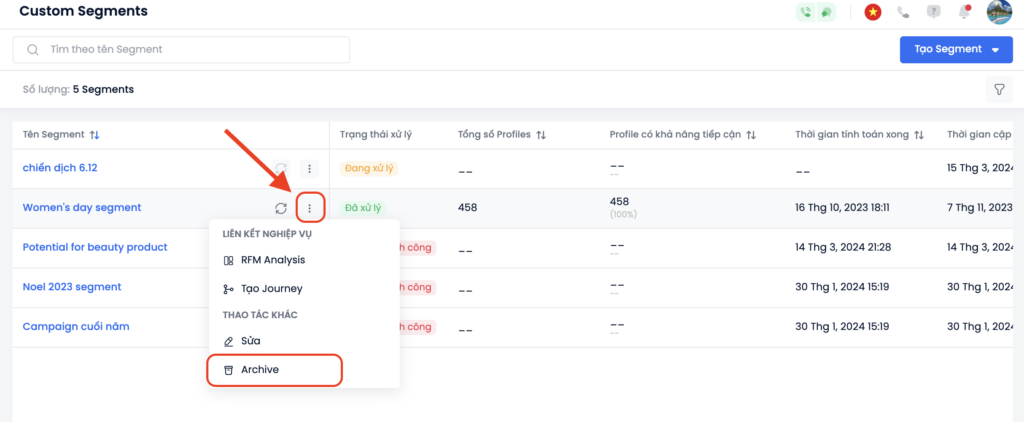
- Trên giao diện chi tiết Segment: chọn icon (…) lại bên phải màn hình → Màn hình popup thông tin Archive → Archive/Huỷ bỏ.
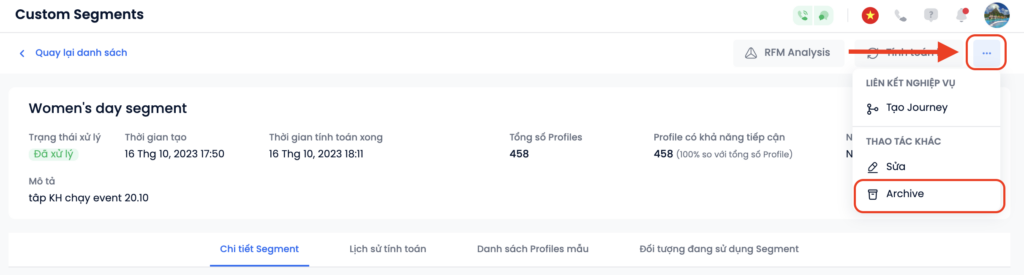
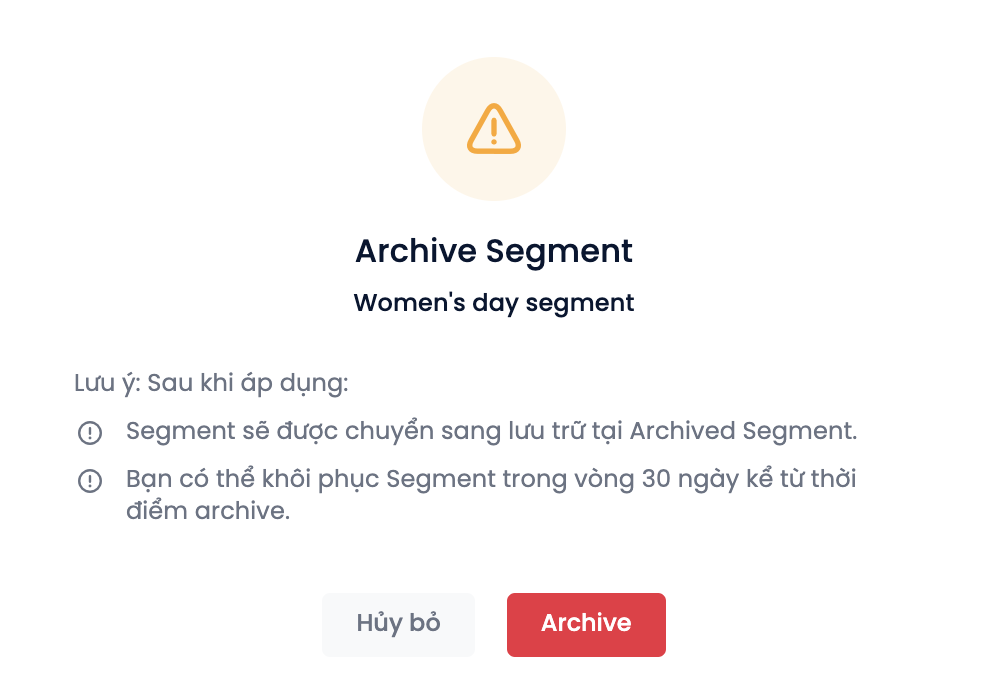
Lưu ý: Sau khi áp dụng:
- Segment sẽ được chuyển sang lưu trữ tại Archived Segment.
- Bạn có thể khôi phục Segment trong vòng 30 ngày kể từ thời điểm archive.
Liên kết nghiệp vụ khác
RFM Analysis
Liên kết RFM trên 2 giao diện:
- Trên giao diện quản lý danh sách Segments: chọn icon … lại bên cạnh tên Segment → Màn hình popup thông tin liên kết với RFM Analysis → Hệ thống sẽ liên kết với module RFM Analysis.
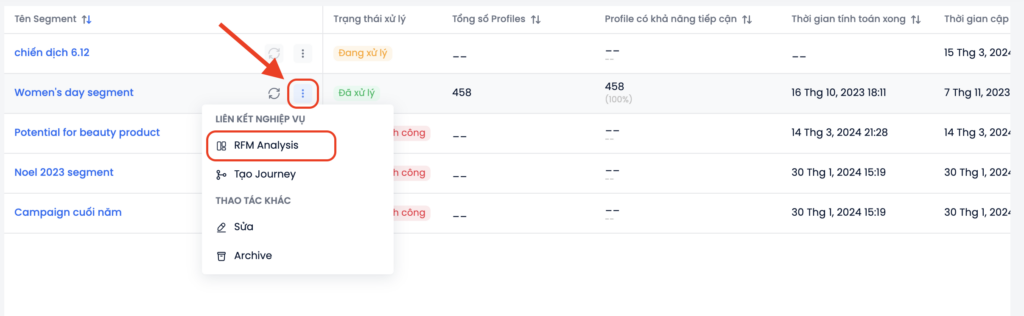
- Trên giao diện chi tiết Segment: Bên phải màn hình chọn button RFM Analysis → Hệ thống sẽ liên kết với module RFM Analysis.
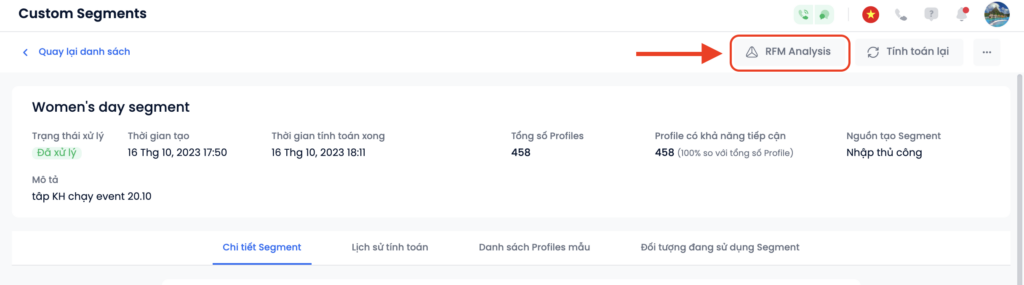
Hệ thống liên kết module Segment với module RFM → Hệ thống Popup giao diện phân tích RFM, hiển thị tập Segment đã được tính toán để tiến hành phân tích RFM.
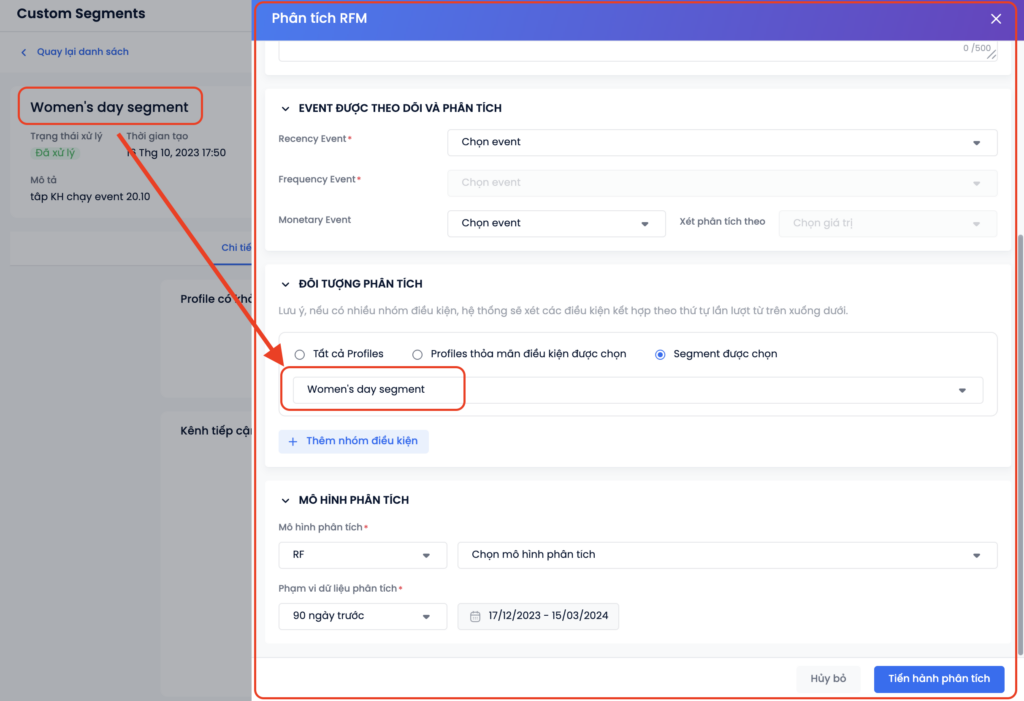
Tạo Journey
Liên kết Marketing – Journey Builder trên 2 giao diện:
- Trên giao diện quản lý danh sách Segments: chọn icon 3 chấm (…) lại bên cạnh tên Segment → Màn hình popup thông tin liên kết Tạo Journey → Hệ thống sẽ liên kết với module Marketing để tạo Journey Builder.
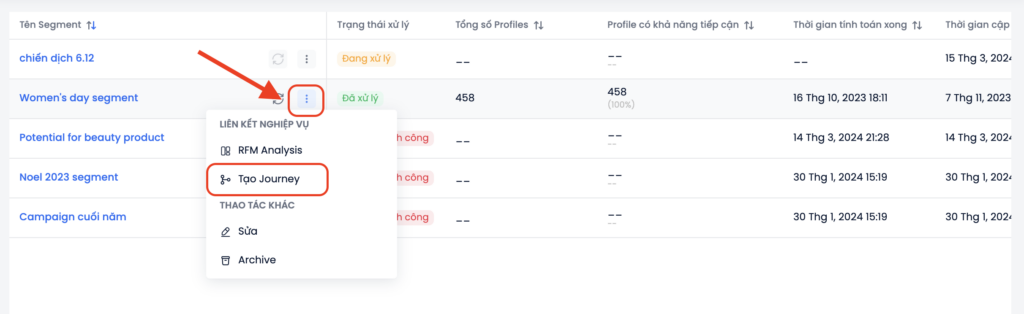
- Trên giao diện chi tiết Segment: để liên kết với Journey Builde phía bên phải màn hình bấm vào dấu (…) màn hình hiển thị popup thông tin Tạo Journey → Hệ thống sẽ liên kết với module Marketing để tạo Journey Builder.
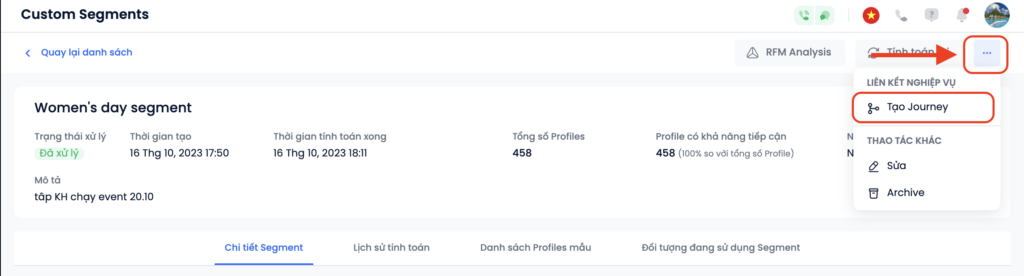
Hệ thống sẽ liên kết với module Marketing để tạo Journey Builder.